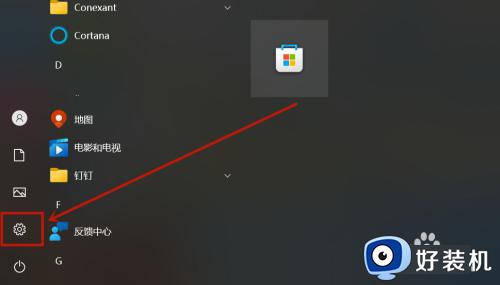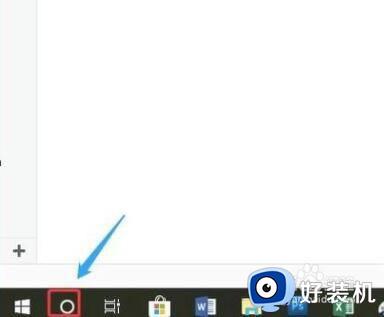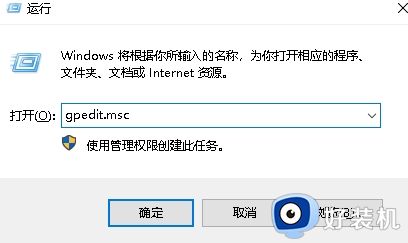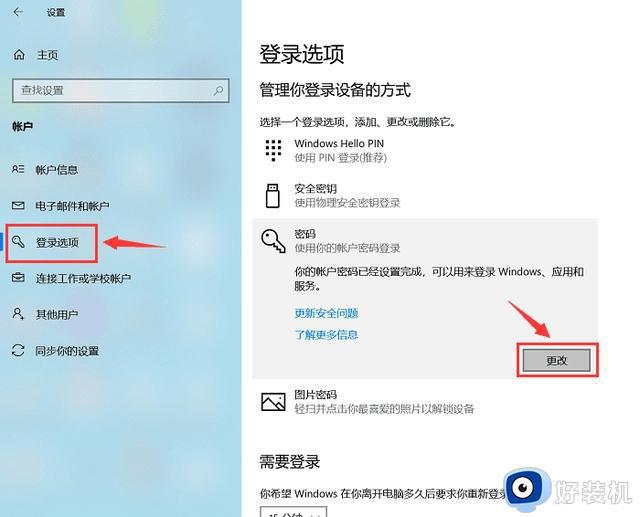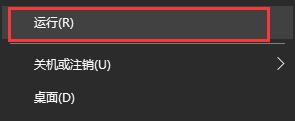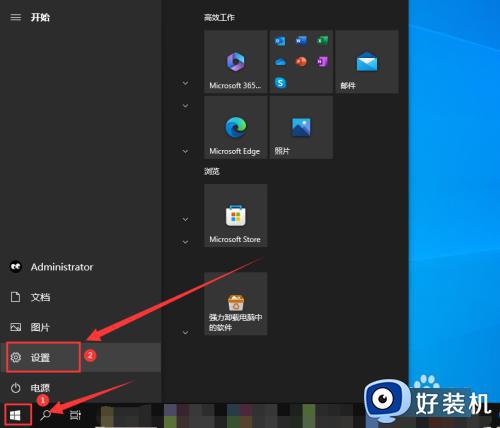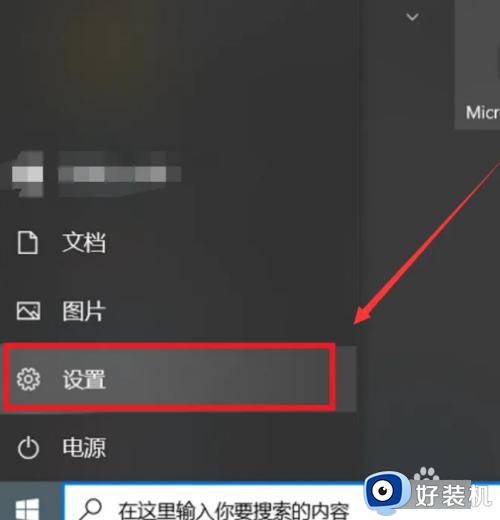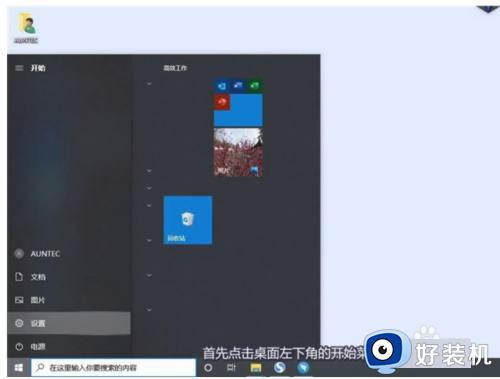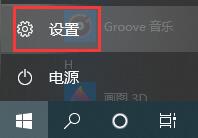怎么把windows10密码关闭 windows10关闭密码的方法
时间:2023-02-27 15:11:36作者:qin
现如今大部分用户已经将系统升级为win10专业版了,我们在启动计算机时老是需要输入密码非常的麻烦,因此我们可以取消密码节省开机时间,相信大家应该对新系统的一些操作还不太熟练,不知道该怎么去关闭开机密码,那么今天我就来教一教大家win10系统如何关闭开机密码。
具体方法如下:
1、按下键盘win+x在弹出的框中找到文件资源管理器点击进入

2、在文件资源管理器中找到此电脑
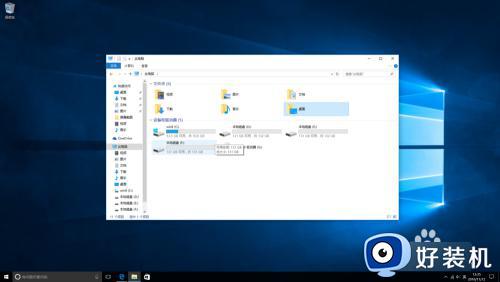
3、点击上方的计算机,点击打开设置
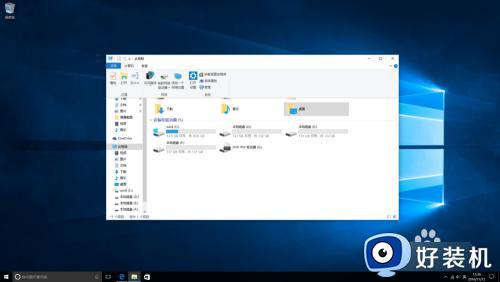
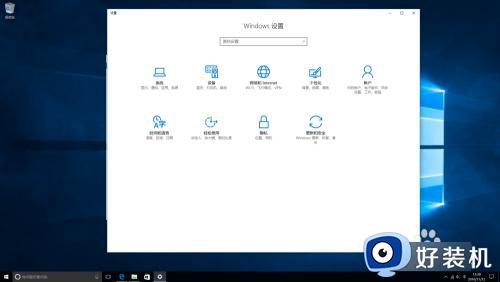
4、点击账户,找到登录选项
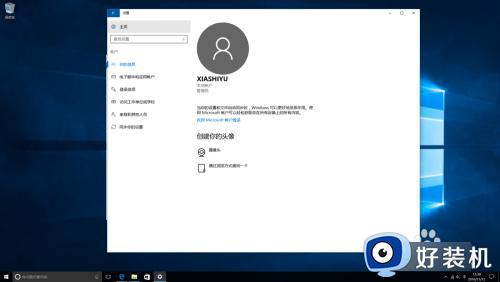
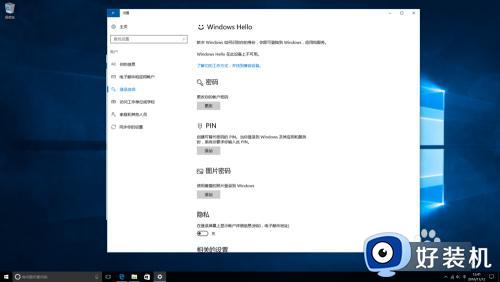
5、点击修改,输入原密码

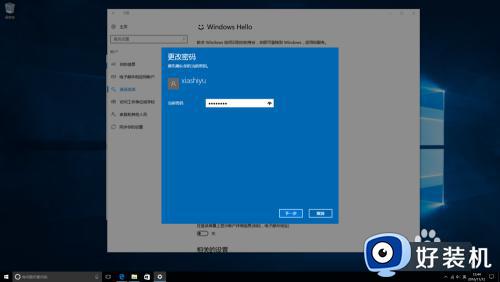
6、点击下一步,再点击下一步
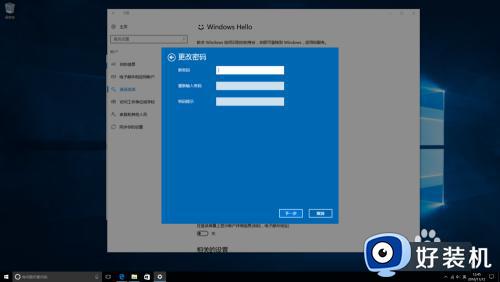
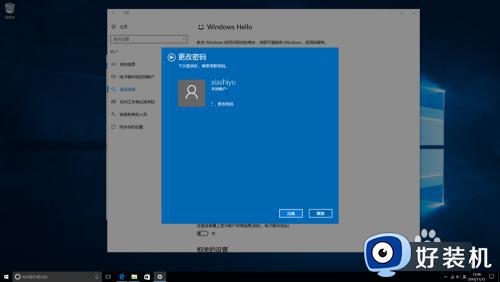
以上就是小编为您带来的关于windows10关闭密码的方法的全部内容,跟着上面的步骤一步步来进行操作吧,想要更过多资讯请关注好装机。